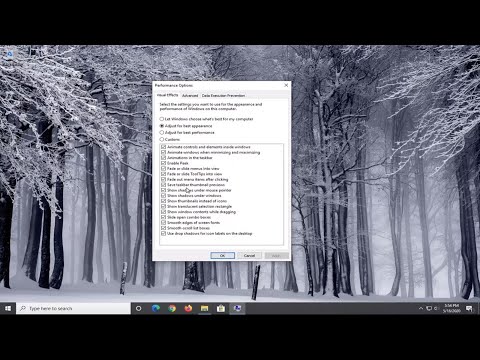La nuova webmail di Microsoft, Outlook.com, merita il tuo amore. L'aspetto combinato con altre funzionalità rende la gestione della posta elettronica migliore di qualsiasi altra webmail, posso ricordare. Non solo, puoi creare alias con diverse caselle di posta in modo da poter dividere le email di lavoro da quelle personali ed educative, senza dover creare account diversi per ciascuno. Per facilitare ulteriormente la gestione della posta elettronica, è possibile impostare Outlook per recuperare e-mail dagli altri account di posta elettronica. E poi, puoi anche rispondere usando gli altri fornitori di servizi webmail senza effettivamente lasciare outlook.
Questo articolo spiega come impostare Outlook per recuperare e-mail da Gmail e come inviare e-mail da Gmail usando Outlook.
Impostazione di Outlook per recuperare i messaggi da Gmail
Per impostare questo passaggio, devi prima accedere a Gmail. Apri il tuo account Gmail e vai su Impostazioni. Per arrivarci, dovrai fare clic sull'icona che mostra "ingranaggio". Quando fai clic su di esso, viene visualizzato un menu a discesa con molte opzioni. Devi fare clic su Impostazioni. Vedi l'immagine qui sotto per un'idea di come arrivare alle Impostazioni di Gmail.

Quando le impostazioni si aprono nella finestra del browser, fare clic per attivare il Inoltro e POP / IMAP scheda. Clicca su Aggiungi un indirizzo di inoltro. Si aprirà una finestra di dialogo in cui è possibile inserire un indirizzo e-mail.

Questo è il posto in cui devi inserire il tuo indirizzo email di outlook.com. Dopo aver inserito l'indirizzo email di Outlook, assicurati di averlo inserito correttamente e fai clic Il prossimo. Otterrai un'altra finestra di dialogo per chiedere conferma. Clic Procedere.
Ora dovrai accedere al tuo account Outlook. Vai alla tua posta in arrivo dove puoi vedere un'email da Google. Apri questa email e fai clic sul link che Google ti ha inviato per verificare che in realtà sei tu che hai chiesto a Gmail di inoltrare tutte le email a Outlook.
Facendo clic sul collegamento, verrai indirizzato al tuo account Gmail. Vai alla pagina Inoltro e POP / IMAP se non viene reindirizzato automaticamente e assicurati di averlo selezionato Inoltra una copia di questa mail a
Configura Outlook per inviare email da Gmail
Ora devi configurare outlook.com per inviare email dal tuo account Gmail. Ricorda che sarà Outlook che invia email utilizzando il tuo account Gmail in modo che l'intestazione delle tue email in uscita (quando selezioni il tuo ID Gmail in Dal menu a tendina) apparirà come Inviato da
Fai clic sull'icona "ingranaggio" che rappresenta le impostazioni nell'account di outlook.com. Dall'elenco a discesa, selezionare Altre impostazioni e-mail.

Otterrai un elenco di impostazioni che puoi personalizzare per il tuo account Outlook. Clic Gestisci il tuo account. Dall'elenco delle opzioni disponibili, fare clic su Invio / ricezione di email da un altro account. Nella finestra di dialogo che appare, fai clic su Aggiungi un altro account da cui inviare. Inserisci il tuo ID account Gmail e quindi fai clic su Invia email di verifica.
Successivamente, è necessario verificare che si intende utilizzare outlook.com per inviare e-mail utilizzando il proprio account Gmail. Per farlo, apri di nuovo Gmail. Dovresti essere in grado di vedere una mail da outlook.com. Apri la posta e fai clic sul link di verifica. Sarai portato alla pagina di outlook.com. A questo punto non devi fare altro.
Ora sei pronto per ricevere e inviare email utilizzando Gmail dal tuo account Outlook. Quando componi un nuovo messaggio, puoi selezionare il tuo account Gmail dall'elenco degli account nella casella a discesa che dice A partire dal… Se stai rispondendo alle email che hai ricevuto dal tuo account Gmail, outlook.com lo invierà automaticamente tramite il tuo account Gmail.
Questo spiega l'utilizzo di Gmail da Outlook. Se si verificano problemi durante l'impostazione, inviarci una nota.